高邮办公软件学习教程_高邮电脑办公入门操作

现在的工作基本上都离不开电脑,所以大家几乎天天都在跟电脑打交道,那么这些电脑使用技巧你知道多少呢?今天苏州办公软件培训赵老师就给大家分享一下: 如何让“自动更正”输入统一的文本 你是不是经常为输入某些固定的文本,如《电脑报》而烦恼呢?那就往下看吧。 1.执行“工具→自动更正”命令,打开“自动更正”对话框。 2.在“替换”下面的方框中输入“pcw”(也可以是其他字符,“pcw”用小写),在“替换为”下面的方框中输入“《电脑报》”,再单击“添加”和“确定”按钮。 3.以后如果需要输入上述文本时,只要输入“pcw”字符?此时可以不考虑“pcw”的大小写?,然后确认一下就成了。 如何在Excel中自定义函数 Excel函数虽然丰富,但并不能满足我们的所有需要。我们可以自定义一个函数,来完成一些特定的运算。下面,我们就来自定义一个计算梯形面积的函数: 1.执行“工具→宏→Visual Basic编辑器”菜单命令(或按“Alt+F11”快捷键),打开Visual Basic编辑窗口。 2.在窗口中,执行“插入→模块”菜单命令,插入一个新的模块——模块1。 3.在右边的“代码窗口”中输入以下代码: Function V(a,b,h)V=h*(a+b)/2End Function 4.关闭窗口,自定义函数完成。 以后可以像使用内置函数一样使用自定义函数。 提示:用上面方法自定义的函数通常只能在相应的工作簿中使用。 如何在表头下面衬张图片 为工作表添加的背景,是衬在整个工作表下面的,能不能只衬在表头下面呢? 1.执行“格式→工作表→背景”命令,打开“工作表背景”对话框,选中需要作为背景的图片后,按下“插入”按钮,将图片衬于整个工作表下面。 2.在按住Ctrl键的同时,用鼠标在不需要衬图片的单元格(区域)中拖拉,同时选中这些单元格(区域)。 3.按“格式”工具栏上的“填充颜色”右侧的下拉按钮,在随后出现的“调色板”中,选中“白色”。经过这样的设置以后,留下的单元格下面衬上了图片,而上述选中的单元格(区域)下面就没有衬图片了(其实,是图片被“白色”遮盖了)。 提示?衬在单元格下面的图片是不支持打印的。 想要深入了解高邮办公软件培训的,欢迎详细咨询了解。 地址:扬州高邮市通湖路203号(北海水榭华庭华星地产5楼上元教育) 联系人:蔡老师

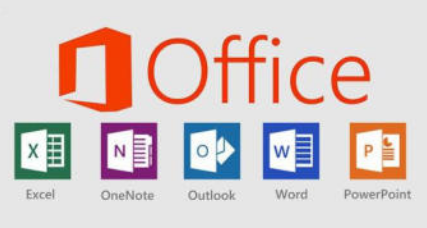
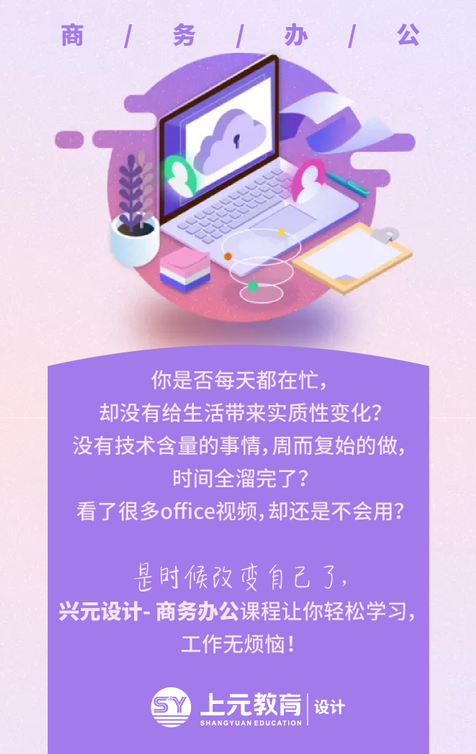

(扬州市高邮办公软件学习教程厂家)
高邮办公软件学习教程_高邮电脑办公入门操作














